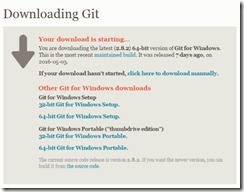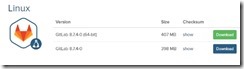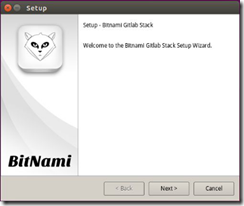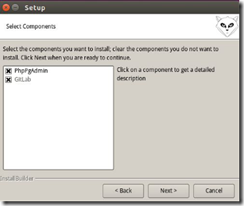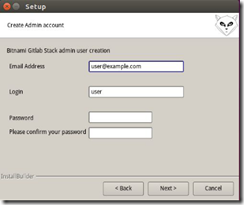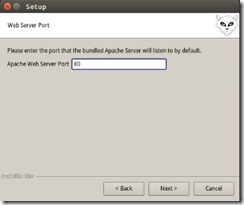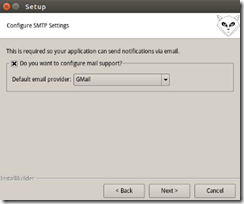Git本地伺服器搭建及使用
Git是一款免費、開源的分散式版本控制系統。眾所周知的Github便是基於Git的開原始碼庫以及版本控制系統,由於其遠端託管服務僅對開源免費,所以搭建本地Git伺服器也是個較好的選擇,本文將對此進行詳細講解。(推薦一家提供私有原始碼免費託管的網站:Bitbucket,目前支援一個專案5個成員)
搭建環境:
伺服器:intel i5 / 8g記憶體 / 64位作業系統 Ubuntu 15.04
PC: intel i5 / 8g記憶體 / 64位作業系統 Windows 7 旗艦版
第一部分:Git的基本操作
初始化操作
$ git config -global user.name <name> #設定提交者名字
$ git config -global user.email <email> #設定提交者郵箱
$ git config -global core.editor <editor> #設定預設文字編輯器
$ git config -global merge.tool <tool> #設定解決合併衝突時差異分析工具
$ git config -list #檢查已有的配置資訊
建立新版本庫
$ git clone <url> #克隆遠端版本庫
$ git init #初始化本地版本庫
修改和提交
$ git add . #新增所有改動過的檔案
$ git add <file> #新增指定的檔案
$ git mv <old> <new> #檔案重新命名
$ git rm <file> #刪除檔案
$ git rm -cached <file> #停止跟蹤檔案但不刪除
$ git commit -m <file> #提交指定檔案
$ git commit -m “commit message” #提交所有更新過的檔案
$ git commit -amend #修改最後一次提交
$ git commit -C HEAD -a -amend #增補提交(不會產生新的提交歷史紀錄)
檢視提交歷史
$ git log #檢視提交歷史
$ git log -p <file> #檢視指定檔案的提交歷史
$ git blame <file> #以列表方式檢視指定檔案的提交歷史
$ gitk #檢視當前分支歷史紀錄
$ gitk <branch> #檢視某分支歷史紀錄
$ gitk --all #檢視所有分支歷史紀錄
$ git branch -v #每個分支最後的提交
$ git status #檢視當前狀態
$ git diff #檢視變更內容
撤消操作
$ git reset -hard HEAD #撤消工作目錄中所有未提交檔案的修改內容
$ git checkout HEAD <file1> <file2> #撤消指定的未提交檔案的修改內容
$ git checkout HEAD. #撤消所有檔案
$ git revert <commit> #撤消指定的提交
分支與標籤
$ git branch #顯示所有本地分支
$ git checkout <branch/tagname> #切換到指定分支或標籤
$ git branch <new-branch> #建立新分支
$ git branch -d <branch> #刪除本地分支
$ git tag #列出所有本地標籤
$ git tag <tagname> #基於最新提交建立標籤
$ git tag -d <tagname> #刪除標籤
合併與衍合
$ git merge <branch> #合併指定分支到當前分支
$ git rebase <branch> #衍合指定分支到當前分支
遠端操作
$ git remote -v #檢視遠端版本庫資訊
$ git remote show <remote> #檢視指定遠端版本庫資訊
$ git remote add <remote> <url> #新增遠端版本庫
$ git fetch <remote> #從遠端庫獲取程式碼
$ git pull <remote> <branch> #下載程式碼及快速合併
$ git push <remote> <branch> #上傳程式碼及快速合併
$ git push <remote> : <branch>/<tagname> #刪除遠端分支或標籤
$ git push -tags #上傳所有標籤
附:參考
第二部分:搭建C/S架構Git伺服器
一、搭建步驟
Git支援本地(local)、ssh、git和http(s)這四種協議進行傳輸,本部分將基於ssh協議搭建(此協議不利於開源,適合公司團隊使用)。
本文操作大部分在Ubuntu伺服器端完成。
1、我們在伺服器端新增加一個使用者(本文為gitadmin)用於管理git倉庫:
Ubuntu下啟動終端,鍵入命令:
$ sudo useradd -m gitadmin --首次執行sudo命令需要按提示輸入管理員密碼
$ sudo passwd gitadmin --設定使用者gitadmin密碼
將gitadmin設定為管理員使用者,方法很多,這裡用通過修改sudoers檔案實現:
$ sudo vim /etc/sudoers
接下來進到vim編輯器,鍵入i進入插入模式,找到下面這行並新增gitadmin:
# User privilege specification
root ALL=(ALL:ALL) ALL
gitadmin ALL=(ALL:ALL) ALL
鍵盤esc退出插入模式,輸入冒號(:),光標出現在底端,輸入wq回車退出。
$ su gitadmin --輸入剛剛設定的密碼切換到gitadmin使用者
2、安裝配置ssh服務
$ sudo apt-get install openssh-server openssh-client
按提示輸入管理員密碼,同意[Y],安裝完畢。OpenSSH為自由軟體,是ssh的開源實現。
$ sudo vim /etc/ssh/sshd_config
找到下面幾行,去掉前面"#"註釋,並設定:
StrictModes no --在使用者名稱和其公鑰檔名不匹配時將通過驗證
RSAAuthentication yes --使用純的RSA認證
PubkeyAuthentication yes --允許Public Key AuthorizedKeysFile %h/.ssh/authorized_keys
上面這個配置是設定免密碼登陸的賬號公鑰儲存路徑
ps:如果是小團隊,把每個人的公鑰收集起來放到/home/git/.ssh/authorized_keys檔案裡問題不大;如果團隊較大或是有許可權要求,這種方式就很不靈活了,這時可以用Gitosis來管理公鑰,我將在後文介紹。
接著重啟ssh服務
$ sudo service ssh restart 或是 $ sudo /etc/init.d/ssh restart
ssh伺服器到這裡安裝配置完畢。
出於安全考慮,可以在本教程配置完畢後設置gitadmin使用者不允許登入shell,可通過 用vim開啟編輯/etc/passwd檔案並找到下面的一行(自行建立的使用者名稱):
gitadmin:x:1001:1001:,,,:/home/gitadmin:/bin/bash
改為:
gitadmin:x:1001:1001:,,,:/home/gitadmin:/usr/bin/git-shell
這樣,gitadmin使用者可以正常通過ssh使用git,但無法登入shell,因為我們為gitadmin 使用者指定的git-shell每次一登入就自動退出
3、安裝配置git伺服器
$ sudo apt-get install git git-core --安裝git伺服器
$ sudo mkdir /home/gitadmin/repositories --建立git倉庫儲存目錄
$ sudo chown gitadmin:gitadmin /home/gitadmin/repositories --設定所有者
$ sudo chmod 755 /home/gitadmin/repositories --設定倉庫訪問許可權
接下來初始化全域性設定
$ git config --global user.name “gitadmin”
$ git config --global user.email “[email protected]”
@後的server為本機IP,可用ifconfig檢視
4、基本的git伺服器(without gitosis)
這裡是git本地伺服器最基本的實現,不使用下文講解的gitosis進行管理,適合人數較 少並且沒有許可權管理要求的小團隊。
PC客戶端:
首先安裝git客戶端(參見後文方法)
配置無密碼登陸需拷貝pc端公鑰至/home/git/.ssh/authorized_keys,在git.bash下:
$ ssh-keygen -t rsa --生成本機金鑰,公鑰預設在~/.ssh/id_rsa.pub
$ ssh-copy-id [email protected] --上傳公鑰,遠端主機host為伺服器IP
若不用以上命令,用下面這條命令則清楚地解釋了公鑰的儲存過程:
$ ssh [email protected] 'mkdir -p .ssh && cat >> .ssh/authorized_keys' < ~/.ssh/id_rsa.pub
Ubuntu伺服器端:
你可以在伺服器端自行建立倉庫,先選定一個目錄作為Git倉庫,假定是/srv/sample.git, 在/srv目錄下輸入命令:
$ sudo git init --bare sample.git
$ sudo chown -R gitadmin:gitadmin sample.git --把owner改為gitadmin
這樣Git就會建立一個裸倉庫,裸倉庫沒有工作區,因為伺服器上的Git倉庫純粹是為 了共享,所以不讓使用者直接登入到伺服器上去改工作區,並且伺服器上的Git倉庫通常 都以.git結尾。
至此,最基本的git本地伺服器已經搭建完畢,可以通過git clone命令克隆遠端倉庫在各自電腦上運行了。
5、安裝配置gitosis
簡單地說,Gitosis 就是一套用來管理 authorized_keys檔案和實現簡單連線限制的指令碼。有趣的是,用來新增使用者和設定許可權的並非通過網頁程式,而只是管理一個特殊的 Git 倉庫。你只需要在這個特殊倉庫內做好相應的設定,然後推送到伺服器上,Gitosis 就會隨之改變執行策略。
建立管理員公鑰和私鑰:
在預設使用者的主目錄路徑下,執行以下命令,按照提示建立(可直接回車略過) $ ssh-keygen -t rsa
預設生成2048位,如果需要提高安全級別,也可以通過下面的命令
$ ssh-keygen -t rsa -b 4096
公鑰和私鑰預設會儲存在~/.ssh目錄下,如下所示:
id_rsa id_rsa_pub(公鑰) known_hosts
安裝gitosis:
安裝python的setup tool
$sudo apt-get install python-setuptools
獲取並安裝gitosis
$ cd /tmp --切換到快取目錄下載安裝包,在關機時會被系統自動清理
$ git clone https://github.com/tv42/gitosis.git --下載安裝包
$ cd gitosis
$ sudo python setup.py install --到此gitosis安裝完成
配置gitosis:
gitosis會預設將git倉庫放在gitadmin主目錄下,並自動管理authorized_keys檔案 :
$ cp ~/.ssh/id_rsa.pub /tmp --拷貝出管理員公鑰
向gitosis新增公鑰並初始化:
$ sudo -H -u gitadmin gitosis-init < /tmp/id_rsa.pub
Initialized empty Git repository in /home/gitadmin/repositories/gitosis-admin.git/
Reinitialized existing Git repository in /home/gitadmin/repositories/gitosis-admin.git/
這樣該公鑰的擁有者gitadmin就能修改用於配置Gitosis的那個特殊Git倉庫了。接 下來,需要手工對該倉庫中的post-update 指令碼加上可執行許可權:
$ sudo chmod 755 /home/gitadmin/repositories/gitosis-admin.git/hooks/post-update
到此為止git伺服器端的搭建結束,管理員為gitadmin。
6、倉庫管理員資訊:
現在在終端下進到使用者主目錄,克隆Gitosis的控制倉庫:
$ git clone [email protected]:gitosis-admin.git
當前目錄下將得到一個名為 gitosis-admin 的工作目錄,主要由兩部分組成:
$ cd gitosis-admin
$ find .
./gitosis.conf
./keydir
./keydir/gitadmin.pub
gitosis.conf 檔案是用來設定使用者、倉庫和許可權的控制檔案。keydir 目錄則是儲存所有 具有訪問許可權使用者公鑰的地方(每人一個)。在 keydir 裡的檔名(如我gitadmin.pub) 應該跟你的不一樣,Gitosis會自動從使用 gitosis-init 指令碼匯入的公鑰尾部描述中獲取 該名字。用編輯器 gitosis.conf 檔案的內容,只包含與剛剛克隆的 gitosis-admin 相關 的資訊:
$ cat gitosis.conf
[gitosis]
[group gitosis-admin]
members = gitadmin
writable = gitosis-admin
它顯示使用者 gitadmin是唯一能管理 gitosis-admin 專案的人。
二、測試用例
PC客戶端下:
1、安裝git客戶端
訪問git官網,下載安裝包(許多Windows上的git服務都以msysgit作為支撐支撐軟體,建議讀者安裝):
下載後按預設配置安裝完畢,會出現git.bash命令列工具:
1、接下來的pc端工作在git.bash命令列內完成:
測試能否ssh登入遠端主機:
$ cd ~
$ ssh [email protected] --遠端登入
由於無法確認遠端host主機的真實性,shell會告訴你它的公鑰指紋讓你確認,鍵入yes:
Are you sure you want to continue connecting (yes/no)? yes
輸入遠端主機gitadmin的密碼,正常情況下這裡就能夠登入成功,顯示gitadmin使用者
$ exit --退出遠端登入
配置免密碼登陸:
$ ssh-keygen -t rsa --生成本機金鑰,公鑰預設在~/.ssh/id_rsa.pub
未使用gitosis情況下執行:
$ ssh-copy-id [email protected] --上傳公鑰,遠端主機host為伺服器IP
使用gitosis管理公鑰則執行:
$ scp ~/.ssh/id_rsa.pub [email protected]:/tmp --遠端拷貝公鑰至伺服器臨時目錄
2、視覺化工具
在安裝官方git的同時,它也給我們提供了gitk 和 git-gui兩種視覺化工具:
gitk 是一個歷史記錄的圖形化檢視器。
cd 到一個Git倉庫,然後鍵入:
$ gitk [git log options]
git-gui 則主要是一個用來製作提交的工具:
$ git gui
注意:
本部分末參考連結裡有官網推薦的Git圖形化客戶端(github上還有更多選擇),更親近不熟悉命令列的使用者。由於這一部分的選擇較多,但究其實現原理還是一樣的,所以這裡就不做延伸。請使用者參考本文或搜尋自行選擇的客戶端相應教程進行配置。
Ubuntu伺服器端下:
1、管理gitosis:
$ cd ~
$ git clone [email protected]:/home/gitadmin/gitosis-admin.git
$ cd gitosis-admin/
接下來各個使用者按照前面安裝配置gitosis時提到的辦法生成各自的ssh公鑰檔案後, scp上傳到伺服器/tmp 目錄下,也可由伺服器管理員手動取得,並最終重新命名為各使用者 名後拷貝到keydir目錄下,就能實現使用git協同作業了。
2、gitosis.conf檔案講解:
[gitosis]
[group gitosis-admin]
writable = gitosis-admin
members = [email protected]
[group developers]
writable = helloworld
members = [email protected] [email protected]
[group test]
readonly = helloworld
members = [email protected]
這個配置檔案表達瞭如下含義:gitosis-admin組成員有a,該組對gitosis-admin倉庫 有讀寫許可權; developers組有a,b兩個成員,該組對helloworld倉庫有讀寫許可權; test 組有c一個成員,對helloworld倉庫有隻讀許可權。當然目前這些配置檔案的修改只是 在你的本地,你必須推送到gitserver上才能真正生效。
操作方法:
加入新檔案、提交併推送到git伺服器:
$ git add . --新增命令,這裡的點’.’表示當前目錄
$ git commit -am "add helloworld project and users" --提交,並描述此次行為
$ git remote add origin ssh://[email protected]:helloworld.git
新增遠端主機
$ git push origin master --推送到伺服器master分支
這裡介紹遠端主機URL修改方法,需要進到待修改倉庫目錄下:
方法一:先刪除$ git remote rm origin 再新增$ git remote add origin URL
方法二:$ git remote set-url origin URL
方法三:進入.git目錄下修改config檔案
3、演示操作
現在我們來新增一個新專案。為此我們要建立一個名為mobile的新段落,在其中羅列 手機開發團隊的開發者,以及他們擁有寫許可權的專案。由於 'gitadmin' 是系統中的唯 一使用者,我們把他設為唯一使用者,並允許他讀寫名為 iphone_project 的新專案:
[group mobile]
members = gitadmin
writable = iphone_project
修改完之後,提交 gitosis-admin 裡的改動,並推送到伺服器使其生效:
選擇目錄建立裸倉(本步驟可省略,我們不用事先到伺服器上手工建立該專案的裸倉庫, Gitosis會在第一次遇到推送時自動建立):
$ mkdir iphone_project.git
$ sudo git init --bare iphone_project.git
$ sudo chown -R gitadmin:gitadmin iphone_project.git
新增新工程並提交使用者組:
$ git commit -am 'add iphone_project and mobile group'
在新工程 iphone_project 首次推送資料到伺服器前,得先設定該伺服器地址為遠端 倉庫,注意使用gitosis可以不用指明完整路徑,只需要一個冒號加專案名字即可, Gitosis會自動幫你對映到實際位置:
$ git remote add origin [email protected]:iphone_project.git
推送到伺服器:
$ git push origin master
要和朋友們在一個專案上協同工作,就得重新新增他們的公鑰。不過這次不用在伺服器 上一個一個手工新增到 ~/.ssh/authorized_keys 檔案末端,而只需管理 keydir 目錄中的 公鑰檔案(檔案的命名由 gitosis.conf 中使用者的標識名決定),並修改gitosis.conf , 最後用前面的方法推送到伺服器配置生效。
現在我們為 John,Josie 和 Jessica 新增公鑰:
$ cp /tmp/id_rsa.john.pub keydir/john.pub
$ cp /tmp/id_rsa.josie.pub keydir/josie.pub
$ cp /tmp/id_rsa.jessica.pub keydir/jessica.pub
然後把他們都加進 'mobile' 團隊,讓他們對 iphone_project 具有讀寫許可權:
[group mobile]
members = scott john josie jessica
writable = iphone_project
如果你提交併推送這個修改,四個使用者將同時具有該專案的讀寫許可權。
Gitosis 也具有簡單的訪問控制功能。如果想讓John只有讀許可權,可以這樣做:
[group mobile]
members = scott josie jessica
writable = iphone_project
[group mobile_readonly]
members = john
readonly = iphone_project
現在 John 可以克隆和獲取更新,但 Gitosis 不會允許他向專案推送任何內容。像這 樣的組可以隨意建立,多少不限,每個都可以包含若干不同的使用者和專案。甚至還可以 指定某個組為成員之一(在組名前加上 @字首),自動繼承該組的成員:
[group mobile_committers]
members = scott josie jessica
[group mobile]
members = @mobile_committers
writable = iphone_project
[group mobile_another]
members = @mobile_committers john
writable = another_iphone_project
如果遇到意外問題,試試看把 loglevel=DEBUG 加到 [gitosis] 的段落,即把日誌設定為除錯級別,記錄更詳細的執行資訊。如果一不小心搞錯了配置,失去了推送許可權,也可以手工修改伺服器上的 /home/git/.gitosis.conf 檔案,因為Gitosis 實際是從該檔案讀取資訊的。它在得到推送資料時,會把新的 gitosis.conf 存到該路徑上。所以如果你手工編輯該檔案的話,它會一直保持到下次向gitosis-admin 推送新版本的配置內容為止。
三、參考
第三部分:搭建B/S架構Git伺服器
一、搭建步驟
本部分將講解如何基於瀏覽器訪問Git伺服器,雖然 GitWeb 相當簡單,但眼下有一些更現代,功能更全的Git伺服器,其中有幾個開源的解決方案可供人們選擇安裝。GitLab是其中最出名的一個,我將使用它作為示例並討論其安裝和使用。這比GitWeb要複雜的多並且需要更多的維護,但它是一個功能更為健全的方案。
1、安裝gitlab:
GitLab是一個數據庫支援的開源web應用,可通過Web介面進行訪問公開的或者私人專案。它是一個擁有Github類似的功能、實現了自託管的Git專案倉庫。所以相比於其他git伺服器,它的安裝過程涉及到更多的東西。幸運的是,這個過程有非常詳細的文件說明和支援,而且在Bitnami(一個產生的開源軟體的專案)可以獲取一鍵安裝包:
在Ubuntu伺服器端開啟Bitnami,由於我的是64位作業系統,選擇第一個進行下載。(本教程基於gitlab 8.7.4-0)完成之後在終端下用cd命令進入其所在目錄:
$ sudo chmod +x bitnami-gitlab-8.7.3-0-linux-installer.run --修改許可權,檔名以自己為準
$ sudo ./bitnami-gitlab-7.4.3-0-linux-installer.run --以管理員許可權執行安裝
接下來將出現如下安裝介面(此前伺服器需要安裝SSH server),整個過程基本點選Next就可以完成安裝:
注意這裡的小叉代表勾選
設定你自己的郵箱、登入名、密碼,這將在之後的網頁端作為管理員賬戶登入資訊
如果你的預設埠80, 3306有佔用,則需要修改或者解除佔用。我的80埠由於之前安裝過Apache而被佔用,所以我將之解除安裝。(此一鍵安裝包已經內建了Apache2)
這裡提供一條解除安裝命令:$ sudo apt-get autoremove [application or package-name]
使用者在網頁端註冊的時候需要對所填郵箱進行驗證,所以這裡的mail support建議勾選上,郵箱驗證沒通過是無法登入gitlab的。當然如果你在此並沒有勾選或者註冊後沒有收到驗證郵件也不要緊,在管理員登入網頁端後,在全域性設定介面可以方便的通過所有待驗證使用者。接下來一路Next直至Finish,Gitlab的安裝到此完成,之後會有幫助窗口出現,有興趣可以看看。
注意,在安裝的目錄下有個檔案:ctlscript.sh,通過./ctlscript.sh可以關閉和啟動gitlab伺服器:(具體見README檔案)
$ sudo /opt/gitlab-8.7.3-0/ctlscript.sh [start/stop/restart]
gitlab在安裝目錄下有一個GUI管理控制檯,啟動命令:
$ sudo /opt/gitlab-8.7.3-0/manager-linux-x64.run
2、使用者管理:
管理員登入:
相關推薦
Git本地伺服器搭建及使用
Git是一款免費、開源的分散式版本控制系統。眾所周知的Github便是基於Git的開原始碼庫以及版本控制系統,由於其遠端託管服務僅對開源免費,所以搭建本地Git伺服器也是個較好的選擇,本文將對此進行詳細講解。(推薦一家提供私有原始碼免費託管的網站:Bitbucket,目前支援一個專案5個成員) 搭
Git本地伺服器搭建及使用詳解
原文摘自:http://www.cnblogs.com/linsanshu/p/5512038.html Git本地伺服器搭建及使用 Git是一款免費、開源的分散式版本控制系統。眾所周知的Github便是基於Git的開原始碼庫以及版本控制系統,由於其遠端託管
SVN本地伺服器搭建及在Eclipse中的應用
0.說明 在程式開發的時候會有很多的版本,通過手動備份的方式不緊麻煩而且低效易出錯。使用SVN來管理版本會方便很多,雖然有一些學習成本,但是學會使用之後會使得開發更加的高效。 本文介紹如何在本地搭建svn伺服器以及在eclpise中使用svn外掛來管理原始碼。 1.安裝本地
【原】無腦操作:Gitblit伺服器搭建及IDEA整合Git使用
1 <?xml version="1.0" encoding="UTF-8"?> 2 <project xmlns="http://maven.apache.org/POM/4.0.0" 3 xmlns:xsi="http://www.w3.org/2001/XM
git伺服器搭建及相關操作筆記
git伺服器搭建 1、安裝git,yum install git 2、建立證書登入 建立檔案 /home/git/.ssh/authorized_keys 許可權 chmod 755 /home/git/.ssh
git 伺服器搭建及提交程式碼檢查
本地 git 服務,通常都會選擇 gitlab。本人最先也是選擇 gitlab,在 centos7 上按照官網的步驟進行安裝,下載的速度難以忍受,無奈放棄。最終選擇在 docker 中安裝 gogs 映象來自建 git 服務。 一、安裝 gogs 1、拉取映象 docker pul
Window系統下搭建GIT本地伺服器
由於網上在window下搭建本地伺服器的教程較少,基本上都是Linux系統下的教程。所以就在這裡寫下這篇部落格,面向初使用Git的新手。 這裡搭建Git本地伺服器我用的工具是Git2.9.2和Gitblit1.8.0,直接點選關鍵字可下載。 1.安裝Jav
關於MQTT在Linux下的伺服器搭建及本地測試
因工作需要,需要測試MQTT、DDPush、XMPP三種推送的壓力測試及在android手機下的推送平臺的優勢,要分別對其demo和伺服器進行搭建及測試。 本文是關於MQTT伺服器搭建的步驟,及其中所遇到的問題做的整理。 先是在虛擬機器下搭建了linux系統。 接下來按照h
elasticsearch本地叢集搭建及遠端伺服器搭建注意事項及kibana配置
elasticsearch本地叢集 首先下載解壓elasticsearch壓縮包,我使用的版本為elasticsearch-6.3.2-2,解壓後的路徑為E:\elasticsearch-6.3.2-2。 在解壓目錄下有config資料夾,裡面有elastics
搭建Git本地伺服器
當前任務,學習中... 公司小範圍用法: 伺服器上做的: 在伺服器上建立一個使用者,這裡命名為git。 ubuntu下: useradd git —— passwd git 1 (改密碼為1)找個目錄,建立空倉庫 git --bare init 。 ubuntu下:
dns伺服器搭建及配置測試流程
1、使用 bind(Berkeley Internet Name Domain)搭建 DNS(Domain Name System)伺服器 安裝。 yum -y install bind-chroot 可先查詢是否已經安裝: rpm -q bind rpm -q bind-ch
TomCat伺服器搭建及初識servlet
Tomcat伺服器搭建 第一章 web開發概述 1-1 C/S架構和B/S架構 (1)C/S架構:Client/Server 客戶端/伺服器。要求客戶端電腦安裝 一個客戶端程式。 常見應用:QQ,迅雷,阿里旺旺等 優點: 使用者體驗好,效果炫 應用伺服器執行資料負荷較輕,部分計算功能在客
git遠端伺服器搭建 debian
git使用文件:https://git-scm.com/book/zh/v2 準備:伺服器 插入git 命令:apt install git 客戶端:安裝git 後開啟命令列配置git使用者和郵箱命令如下 $ git config -
DNS------主從伺服器搭建及批量解析
配置主從伺服器 主DNS伺服器: 維護所負責解析的域內解析庫的伺服器;解析庫由管理維護 從DNS伺服器:從主DNS伺服器或其它的從DNS伺服器那裡“複製”(區域傳遞)一份解析庫 主伺服器配置 [[email protected] ~]# vim /etc/named.c
[流媒體伺服器搭建] EasyDarwin伺服器搭建及客戶端推流完整示例
Windows下環境搭建一、準備工作,需要先下載我們需要的程式1、EasyDarwin 下載地址:https://github.com/EasyDarwin/EasyDarwin2、ffmpeg 下載地址:http://ffmpeg.org/3、nginx
本地伺服器搭建(2.0)---虛擬機器安裝Centos7.3
樹挪死,人挪活。 大城市小人物,生活最終會把你變成你討厭的人。 文章型別均為轉載,什麼時候是自己寫的而不是上網搜的再改為原創,可能查詢資料比較多,大家想找源頭的可以自己搜某段程式碼查出處~ Centos版本:Centos7.3 本版下載地址:https://www.
本地伺服器搭建(1.0)---安裝虛擬機器VMware
樹挪死,人挪活。 大城市小人物,生活最終會把你變成你討厭的人。 文章型別均為轉載,什麼時候是自己寫的而不是上網搜的再改為原創,可能查詢資料比較多,大家想找源頭的可以自己搜某段程式碼查出處~ 物理機版本:win10企業版LTSC 1809 虛擬機器:
本地伺服器搭建(2.4)---Centos基本軟體安裝介紹
樹挪死,人挪活。 大城市小人物,生活最終會把你變成你討厭的人。 文章型別均為轉載,什麼時候是自己寫的而不是上網搜的再改為原創,可能查詢資料比較多,大家想找源頭的可以自己搜某段程式碼查出處~ wget: wget是一個下載檔案的工具,它用在命令
Unity3d搭建HTTP弱聯網的伺服器搭建及客戶端編寫(一)之java伺服器
HTTP弱聯網java伺服器 通過tomcat搭建java伺服器(linux 1、java環境搭建 java環境較容易搭建,在網上很容易找到相關的教程。 2、tomcat環境搭建 開始配置tomcat: 複製解壓後的檔案到 /opt
OpenLDAP(2.4.3x)伺服器搭建及配置說明
轉自https://segmentfault.com/a/1190000002607130 本文采用的是從原始碼編譯安裝,適合Ubuntu和CentOS平臺,通過apt-get或yum方式安裝參考補充部分。openldap原理介紹參考這裡。 環境: Ubuntu: 1